今天小编给大家带来的是一个比较有趣的wps小技巧,我们每天都在使用wps有很多小秘密,大家可能都不知道,今天小编给大家分享一个wps小教程,希望可以帮到大家哦!
【 tulaoshi.com - 软件应用 】
最近有朋友问我在WPS文档中如何只打印奇数页或者偶数页,原本以为很简单,经折腾之后依然没有发现在哪可以找到具体的设置选项。那么到底该怎么实现奇数偶数页的打印呢?我们都知道默认情况下点击“打印”后文档就会按照顺序一页页打印出来了,那么如何改变这默认的情况呢?经搜索研究发现在“打印”窗口的打印范围选项里可以选择打印“范围中所有页面”、“奇数页”和“偶数页”,选择我们需要打印的要求比如:奇数页或者偶数页然后点击“打印”按钮即可,不会的朋友可以借此机会学习下哦,或许对大家有所帮助的。
1、我们打开WPS2013文字程序,打开一篇需要打印文档。
(本文来源于图老师网站,更多请访问http://www.tulaoshi.com)2、点击“WPS文字”--“打印”。(记住,不能直接点击快速工具栏上的打印命令)
(本文来源于图老师网站,更多请访问http://www.tulaoshi.com)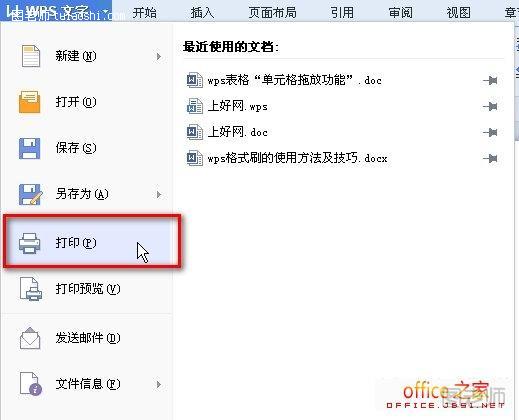 图1 WPS2013点击菜单中的打印
图1 WPS2013点击菜单中的打印3、如下图2红色方框中所示,在“打印”工作窗口的打印范围选项里我们可以在下拉菜单中选择打开“范围中所有页面”、“奇数页”和“偶数页”,选择我们需要打印的要求后,点击“打印”按钮即可。
 图2 WPS2013设置文档打印范围
图2 WPS2013设置文档打印范围来源:http://www.tulaoshi.com/n/20150427/171811.html
看过《WPS文字2025如何只打印文档的奇数页或偶数页避免按顺序打印》的人还看了以下文章 更多>>